|
|
|
![]()
Préinscriptions – Création d’un Elève ou Etudiant.
La fenêtre de création d’un Elève ou Etudiant se présente comme suit :
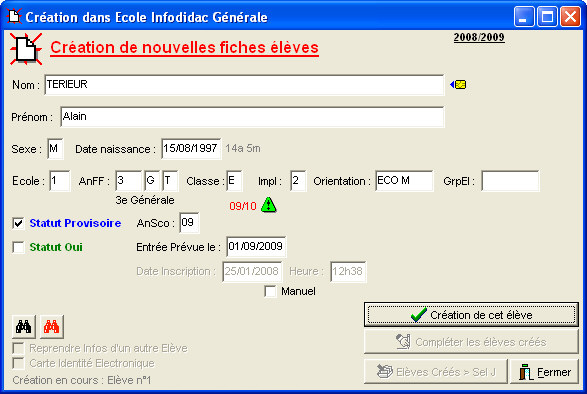
Lors de la procédure de la création d’un Elève ou Etudiant, ProEco cochera ![]() automatiquement la zone : ‘Statut Provisoire’. Ce qui aura pour conséquence de rendre accessible le champ : ‘AnSco :’ et rebaptiser le champ : ‘Date d’Entrée :’ pour l’intituler comme suit : ‘Entrée Prévue le :’.
automatiquement la zone : ‘Statut Provisoire’. Ce qui aura pour conséquence de rendre accessible le champ : ‘AnSco :’ et rebaptiser le champ : ‘Date d’Entrée :’ pour l’intituler comme suit : ‘Entrée Prévue le :’.

![]() **Précision de l’Année Scolaire ; puisqu’il n’est pas nécessaire d’ouvrir l’Année Scolaire prochaine et donc de fermer l’Année Scolaire passée.
**Précision de l’Année Scolaire ; puisqu’il n’est pas nécessaire d’ouvrir l’Année Scolaire prochaine et donc de fermer l’Année Scolaire passée.
![]() **Entrée prévue ; date d’entrée probable dans l’Ecole en considérant l’Année Scolaire prochaine. Pressez la touche de fonction clavier : ‘F2’ pour que la date soit celle du début de l’Année Scolaire ou pressez la touche du clavier : ‘F3’ pour permettre à ProEco de saisir la date du jour.
**Entrée prévue ; date d’entrée probable dans l’Ecole en considérant l’Année Scolaire prochaine. Pressez la touche de fonction clavier : ‘F2’ pour que la date soit celle du début de l’Année Scolaire ou pressez la touche du clavier : ‘F3’ pour permettre à ProEco de saisir la date du jour.
![]() **Date et heure d’inscription. Celles-ci se complètent automatiquement d’après les paramètres de votre ordinateur. Mais si la zone ‘Manuel’ devait être cochée
**Date et heure d’inscription. Celles-ci se complètent automatiquement d’après les paramètres de votre ordinateur. Mais si la zone ‘Manuel’ devait être cochée ![]() , il est possible de modifier la date et l’heure d’inscription. Toutefois, ceci est fortement déconseillé, vu les conséquences que cela pourrait engendrer.
, il est possible de modifier la date et l’heure d’inscription. Toutefois, ceci est fortement déconseillé, vu les conséquences que cela pourrait engendrer.
Deux outils vous permettront, le cas échéant de récupérer les données d’un Elève ou Etudiant en un tournemain :
![]() La lecture de la carte d’identité électronique.
La lecture de la carte d’identité électronique.
![]()
![]()
![]() Les deux boutons : Paires de Jumelles.
Les deux boutons : Paires de Jumelles.
Pour vous en souvenir, relisez les fonctions spécifiques liées à la fenêtre de Création d'un Elève.
Pour modifier l’état d’un Elève ou Etudiant préinscrit en fonction des différentes étapes de la préinscription (de la demande d’inscription à la confirmation, en fonction des documents signés/non signés, des résultats obtenus/non obtenus, des quotas atteints/non atteints), il faut :
![]() soit effectuer une Sélection (via le menu : ‘Elèves > Sélection…) d’Elèves ou Etudiants et ensuite les modifier par le biais du menu : ‘Elèves > Modification…’.
soit effectuer une Sélection (via le menu : ‘Elèves > Sélection…) d’Elèves ou Etudiants et ensuite les modifier par le biais du menu : ‘Elèves > Modification…’.
![]() ou directement après avoir créé les Elèves ou Etudiant préinscrit en cliquant le bouton :
ou directement après avoir créé les Elèves ou Etudiant préinscrit en cliquant le bouton : ![]() .
.